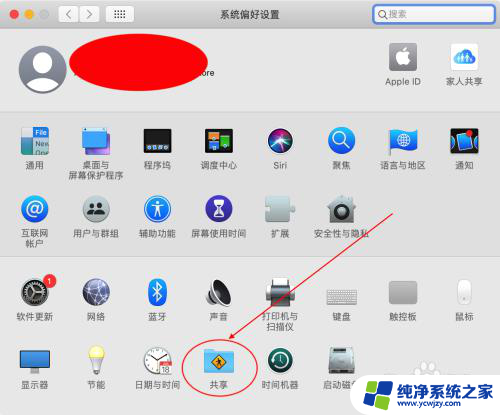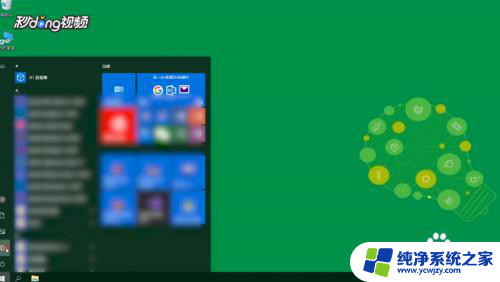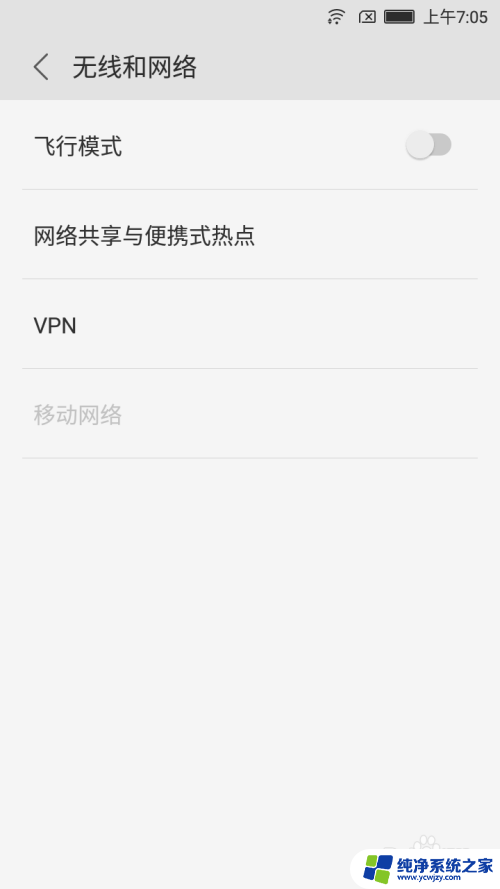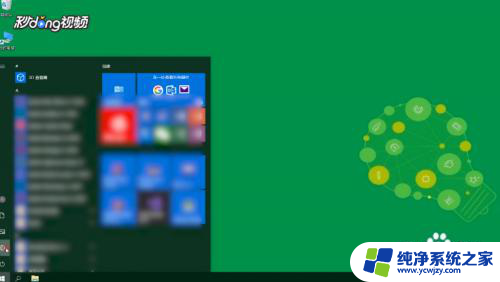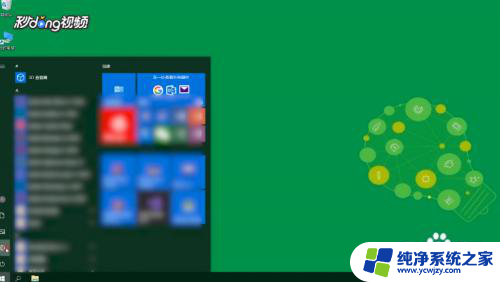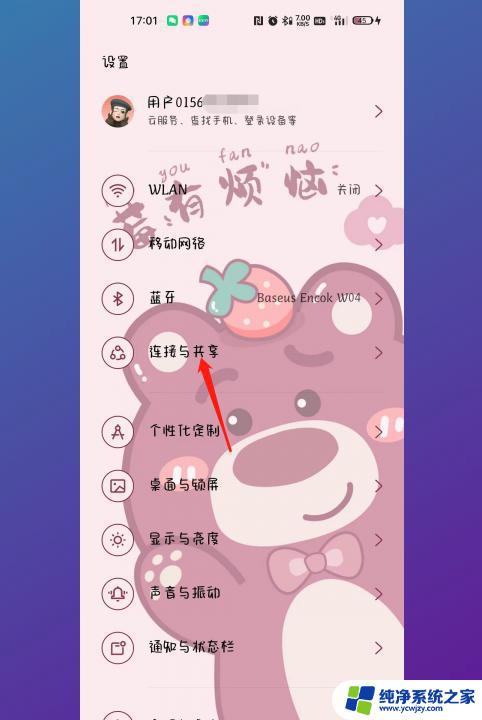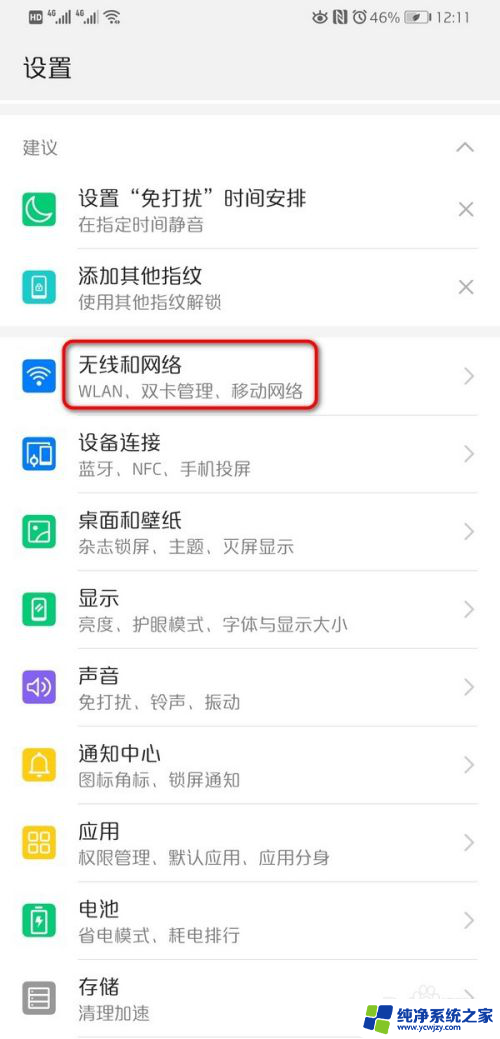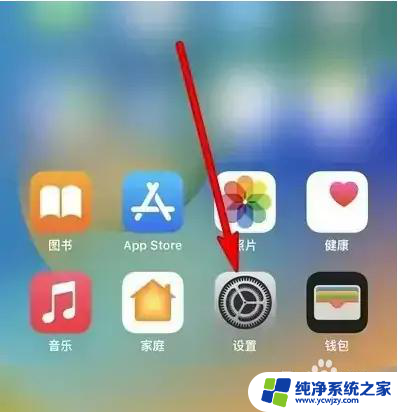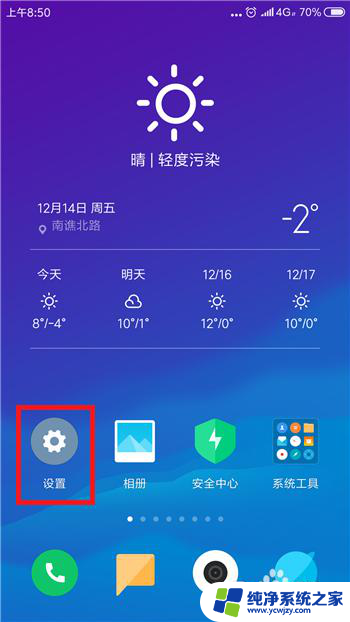手机怎样打开热点 手机如何设置wifi热点
更新时间:2023-11-13 17:53:19作者:xiaoliu
随着智能手机的普及,无线网络的使用已成为人们生活中不可或缺的一部分,但是在某些场合下,我们需要与他人共享网络,这时候就需要使用手机的热点功能了。那么手机怎样打开热点?手机又如何设置WiFi热点呢?近年来随着手机系统的不断升级,手机热点的操作方式也日渐简单,能够帮助用户快速打开和设置热点,让更多人享受便利的无线网络服务。接下来我们将详细介绍手机打开热点和设置WiFi热点的简易步骤,帮助你轻松创建热点,让身边的朋友和家人与你分享网络。
步骤如下:
1.在手机程序列表中找到并点击“设置”图标。
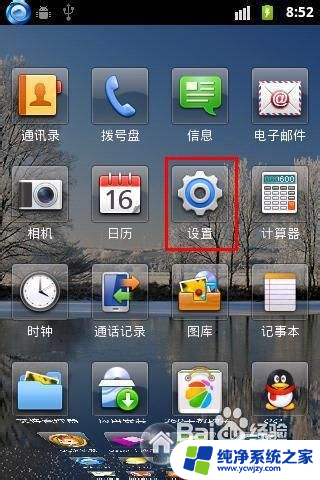
2.在打开的“设置”界面中点击“无线和网络”选项。
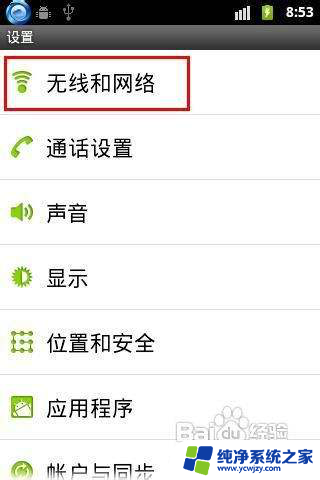
3.点击“无线和网络设置”窗口中的“邦定与便携式热点”选项。
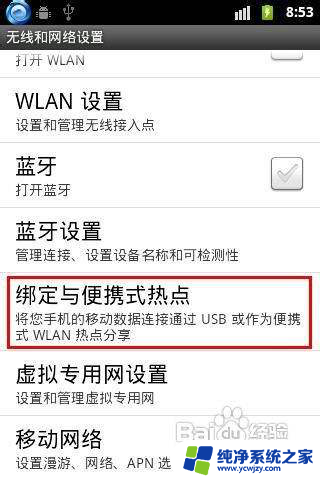
4.在随后弹出的窗口中点击“便携式WLAN热点设置”选项。
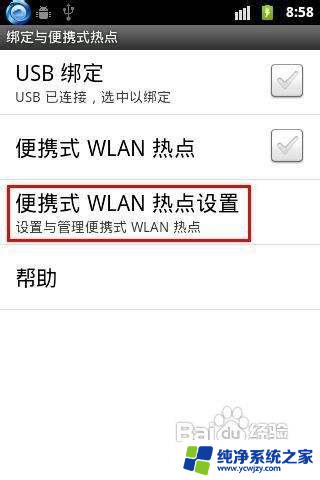
5.在打开的“便携式WLAN热点设置”窗口中点击“配置WLAN热点”选项。
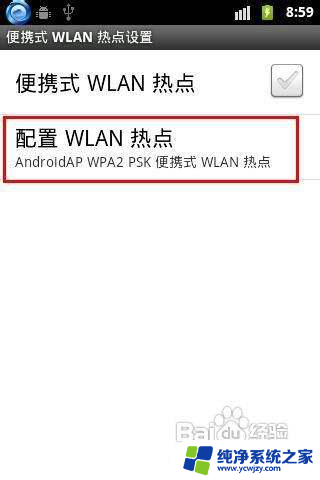
6.然后在弹出的窗口中输入“网络SSID”名称和“密码”,最后点击“保存”按钮。
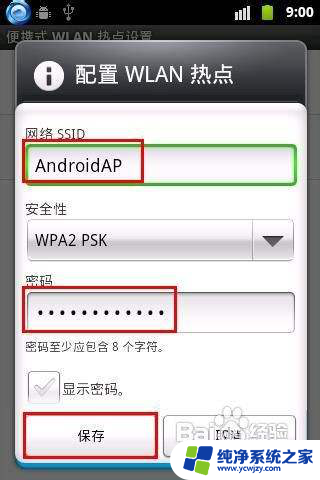
7.接着勾选“便携式WLAN热点”,即可开启手机WIFI热点。
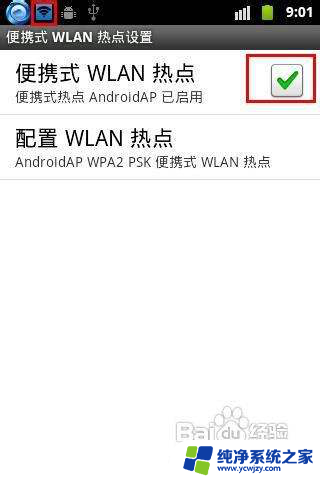
以上便是关于如何打开手机热点的全部内容,如果遇到同样的问题,用户可以按照小编的方法来解决。